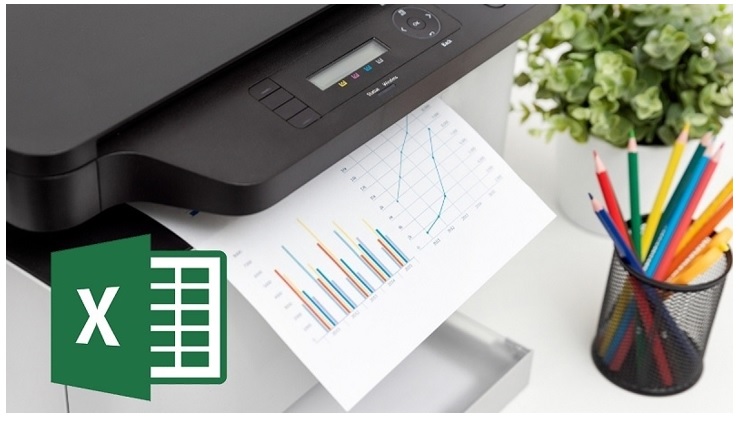Tin học Văn phòng
Cách chỉnh sửa lỗi in không hết trang trong Excel hiệu quả nhất
Cách chỉnh sửa lỗi in không hết trang trong Excel hiệu quả nhất
In Excel không hết trang là một lỗi xảy ra khá phổ biến. Nó không chỉ khiến chất lượng của bản in bị ảnh hưởng. Và còn làm cho người dùng phải mất nhiều thời gian để chỉnh sửa lại nó. Vậy nguyên nhân của lỗi này là gì?
+ A là Cài đặt trang chưa phù hợp: Khi khổ giấy hay tỷ lệ thu phóng trang và lề trang hay hướng trang chưa được thiết lập theo như cách chuẩn xác. Điều này đã khiến cho nội dung bị tràn ra bên ngoài trang khi thực hiện in.
+ B là Ngắt trang tự động: Nếu là tính năng ngắt trang tự động không được đặt trúng với vị trí của nó thì nó sẽ làm cho nội dung của tài liệu không được ngắt theo như ý muốn của người sử dụng.
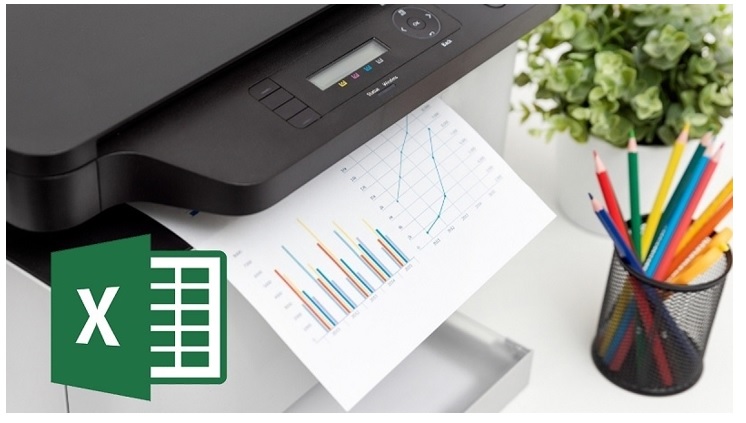
+ C là Vùng in bị giới hạn: Tại vùng in được chọn sẽ là không bao gồm được tất cả các nội dung mà người dùng cần in. Vì vậy, sẽ có một ít nội dung ở trong số đó còn bị bỏ sót lại và không được in ra.
+ D là Khổ giấy in không đảm bảo tính sự tương thích: Khổ giấy in ở thực tế với khổ giấy được chọn để in trong Excel phải tương thích với nhau. Nếu là không tương thích sẽ dẫn đến lỗi in không hết trang ở trong Excel.
Bên cạnh đó, phiên bản Excel đã quá cũ cũng có gây ra nguyên nhân dẫn đến lỗi in bị xảy ra.
Hướng dẫn chỉnh sửa lỗi in không hết trang ở trong Excel
Thứ 1 là Thiết lập lại thông số cho trang in
Bước 1: Bạn thực hiện việc mở file Excel cần thiết lập thông số cho trang in lên. Sau đó, bạn thực hiện theo lần lượt chọn vào thẻ Page Layout. Rồi sau đó bạn chọn tính năng Page Setup.
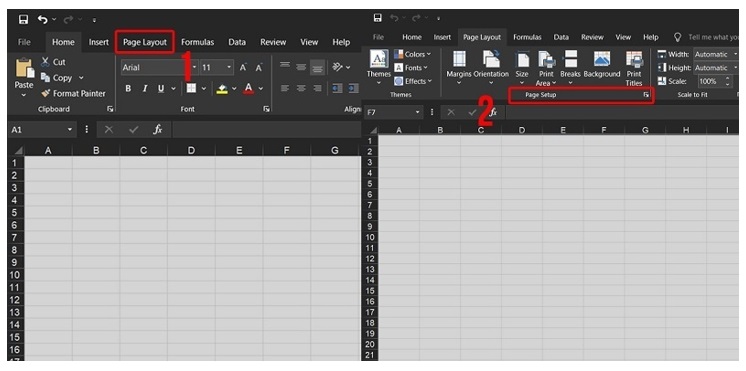
Bước 2: Ở tại cửa sổ Page Setup mới hiển thị ra, bạn hãy thực hiện việc nhấn vào tab Margins.
Bước 3: Lúc này thì bạn hãy tiến hành việc thiết lập lại các thông số theo ý muốn. Cho đến khi đã mọi thiết lập được hoàn tất, bạn nhấp vào nút Ok để mọi thay đổi được lưu lại.
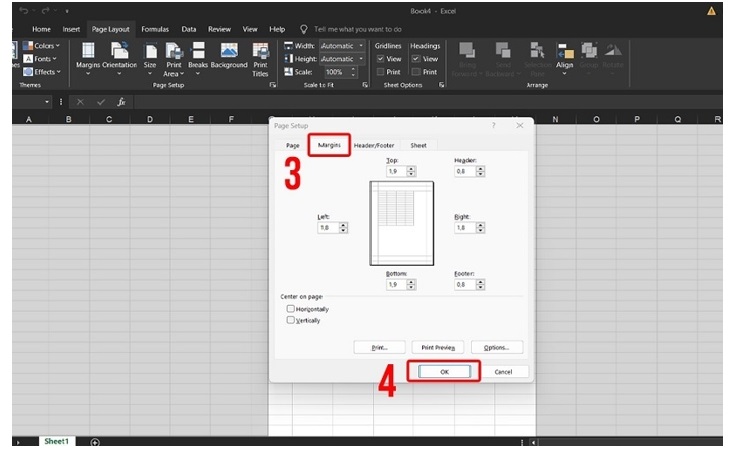
Thứ 2 là Điều chỉnh bảng Excel tương ứng với khổ giấy
Bước 1: Bạn thực hiện việc mở file Excel cần căn chỉnh lên trên máy tính. Sau đó, bạn thực hiện việc chọn vào thẻ Page Layout. Rồi bạn chọn Page Setup.
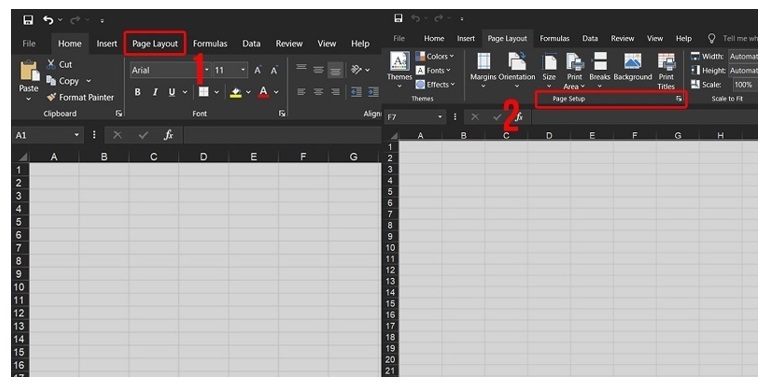
Bước 2: Tại cửa sổ Page Setup thì bạn nhấp vào Page. Tiếp theo, bạn tiến hành việc điều chỉnh lại các phần sao cho đúng với nhu cầu của bạn là được nhé:
+ 1 là Paper Size là Thiết lập lại kích cỡ giấy sao cho phù hợp.
+ 2 là Orientation là Có thể chọn Portrait (hướng dọc). Hay là chọn Landscape (hướng ngang). Điều này còn tùy thuộc vào chính ở nội dung.
+ 3 là Scaling là Có thể chọn Fit to 1 page(s) wide by 1 tall hay là bạn tiến hành thiết lập lại tỷ lệ thu phóng.
Bước 3: Cuối cùng thì bạn nhấp vào nút Ok để mọi thiết lập ở bên trên được lưu lại.
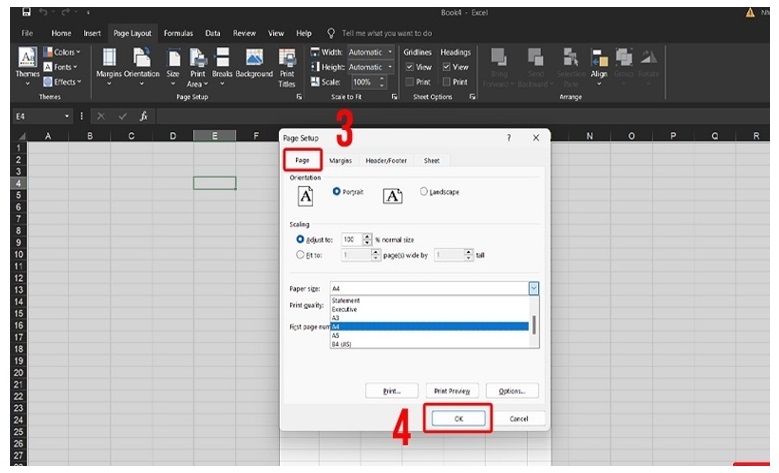
Thứ 3 là Điều chỉnh chế độ in cho bảng Excel
Bước 1: Ở tại file Excel cần căn chỉnh thì bạn nhấn chọn vào thẻ File. Bạn nhấp vào công cụ Print. Hay là bạn có thể thao tác được nhanh chóng hơn bằng cách nhấn đồng thời tổ hợp phím Ctrl + P.
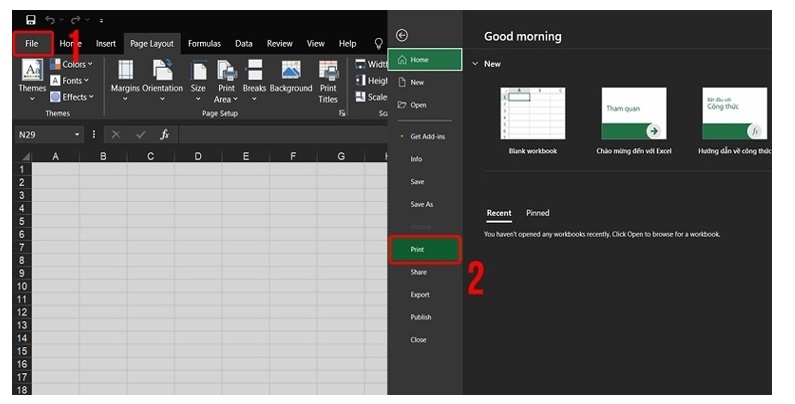
Bước 2: Khi cửa sổ Print được hiển thị ra, bạn tiến hành một số việc cài đặt như sau là:
+ 1 là Printer là Chọn máy in bạn muốn dùng để in tài liệu.
+ 2 là Print Range là Chọn phạm vi dữ liệu ở trong file tài liệu mà bạn cần in. Có thể bạn bấm chọn in trang hiện tại, bạn chọn vào các trang cụ thể hay là toàn bộ bảng tính.
+ 3 là Copies là Nhập vào số lượng bản sao mà bạn cần in.
+ 4 là Print Options là Thiết lập các tùy chọn như chất lượng in hay định dạng trang,…
Bước 3: Sau khi bạn đã tiến hành các thao tác ở trên được hoàn tất. Bạn thực hiện việc nhấn vào nút Print để bắt đầu in tài liệu.
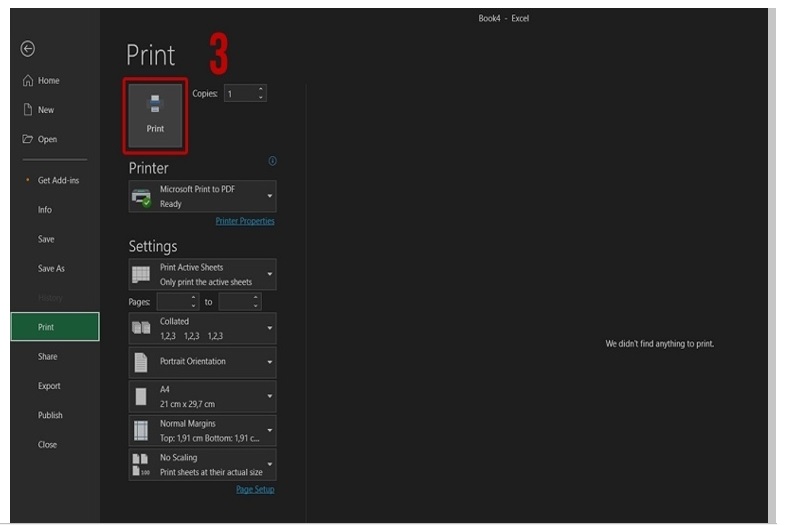
Như vậy là chúng tôi đã bật mí chia sẽ đến các bạn một số cách chỉnh sửa lỗi in không hết trang trong Excel được hiệu quả nhất. Bạn hãy tham khảo và áp dụng liền nhé!
xem thêm: Chèn link vào story trên Instagram cực dễ dàng, nhanh nhất 2025
Cách dùng tổ hợp phím mở nguồn laptop Asus khi mà nút nguồn bị hư hỏng
Ứng dụng công nghệ AI đọc được suy nghĩ con người bằng sóng não